Instruktioner på 1stbrowser borttagning (avinstallera 1stbrowser)
1stbrowser är en webbläsare som främjas på dess officiella sida som ”den första helt anpassningsbara webbläsaren” med en mängd ikoner och mönster som du kan välja mellan. Det är också tänkt för att ge dig snabb åtkomst till dina favoritwebbplatser.
Detta kan tyckas vara användbara funktioner, men webbläsaren klassificeras som ett potentiellt oönskade program av en anledning. Även om det kan laddas ner från den officiella webbplatsen, får det också distribueras tillsammans med freeware. Dessutom, ansökan är också känt att adware-funktioner. Vi föreslår att du tar bort 1stbrowser från datorn och gå tillbaka till att använda en mer tillförlitlig webbläsare så snart du kan.
 Hur fungerar 1stbrowser?
Hur fungerar 1stbrowser?
1stbrowser är baserad på krom motorn, som gör att det ser ganska lik Google Chrome. Du bör dock veta att ansökan inte är relaterad till Google Inc. på något sätt. Det utvecklades av SIEN S.A., som är ett företag som ansvarar också för en annons-stöttat program som kallas Iminent. När 1stbrowser blir installerat, kommer det att anges som standardwebbläsare automatiskt. Strax efter detta händer, kommer du att börja märka att mängden kommersiella data som visas på skärmen medan du surfar på nätet har avsevärt ökat. Vi uppmanar er att inte klicka på någon av annonser, eftersom de kan vara opålitliga. Om du inte vill riskera din dators säkerhet, bör du avsluta 1stbrowser utan dröjsmål.
En annan aspekt av det program som du bör veta om är att det spårar dina cookies. Detta innebär att webbläsaren samlar in information om vilka sidor du besöker, vilka annonser du klickar på, vad du söker efter online, och så vidare. Den insamlade informationen används för marknadsföringsändamål och får säljas till tredje part. Även om dessa data inte är personlig, bör du ändå vara försiktig med de källor som du väljer att dela det med.
Ta bort 1stbrowser?
Det mest tillförlitliga sättet att ta bort 1stbrowser eller andra oönskade program är genom att genomföra en anti-malware verktyg. Du kan ladda ner malware remover från vår sida och skanna din dator med den. Verktyget identifierar alla potentiella problem och radera 1stbrowser tillsammans med dem. Det kommer också bo användbar i framtiden eftersom det kommer att skydda din dator från olika Internet-baserade infektioner kan uppstå så länge den stannar installerade och uppdaterade. Alternativ lösning är att ta bort 1stbrowser manuellt. Eftersom webbläsaren inte är ett skadligt program, bör du inte ha några svårigheter med manuell 1stbrowser borttagning. Om du behöver detaljerade instruktioner om hur du avinstallerar det oönskade programmet, kan du använda manuellt borttagande guide nedan artikeln.
Offers
Hämta borttagningsverktygetto scan for 1stbrowserUse our recommended removal tool to scan for 1stbrowser. Trial version of provides detection of computer threats like 1stbrowser and assists in its removal for FREE. You can delete detected registry entries, files and processes yourself or purchase a full version.
More information about SpyWarrior and Uninstall Instructions. Please review SpyWarrior EULA and Privacy Policy. SpyWarrior scanner is free. If it detects a malware, purchase its full version to remove it.

WiperSoft uppgifter WiperSoft är ett säkerhetsverktyg som ger realtid säkerhet från potentiella hot. Numera många användare tenderar att ladda ner gratis programvara från Internet men vad de i ...
Hämta|mer


Är MacKeeper ett virus?MacKeeper är inte ett virus, inte heller är det en bluff. Medan det finns olika åsikter om programmet på Internet, många av de människor som så notoriskt hatar programme ...
Hämta|mer


Även skaparna av MalwareBytes anti-malware inte har varit i den här branschen under lång tid, gör de för det med deras entusiastiska strategi. Statistik från sådana webbplatser som CNET visar a ...
Hämta|mer
Quick Menu
steg 1. Avinstallera 1stbrowser och relaterade program.
Ta bort 1stbrowser från Windows 8
Högerklicka på din start-meny och välj Alla program. Klicka på Kontrolpanel och gå sedan vidare till Avinstallera ett program. Navigera till det program du vill ta bort, högerklicka på programikonen och välj Avinstallera.


Avinstallera 1stbrowser från Windows 7
Klicka på Start → Control Panel → Programs and Features → Uninstall a program.


Radera 1stbrowser från Windows XP
Klicka på Start → Settings → Control Panel. Locate and click → Add or Remove Programs.


Ta bort 1stbrowser från Mac OS X
Klicka på Go-knappen längst upp till vänster på skärmen och utvalda program. Välj program-mappen och leta efter 1stbrowser eller annat misstänkta program. Nu Högerklicka på varje av sådana transaktioner och välj Flytta till papperskorgen, sedan höger klicka på ikonen papperskorgen och välj Töm papperskorgen.


steg 2. Ta bort 1stbrowser från din webbläsare
Avsluta oönskade tilläggen från Internet Explorer
- Öppna IE, tryck samtidigt på Alt+T och välj Hantera tillägg.


- Välj Verktygsfält och tillägg (finns i menyn till vänster).


- Inaktivera det oönskade programmet och välj sedan sökleverantörer. Lägg till en ny sökleverantör och Radera den oönskade leverantören. Klicka på Stäng. Tryck samtidigt på Alt+T och välj Internet-alternativ. Klicka på fliken Allmänt, ändra/ta bort oönskad hemsida och klicka på OK.
Ändra Internet Explorer hemsida om det ändrades av virus:
- Tryck samtidigt på Alt+T och välj Internet-alternativ.


- Klicka på fliken Allmänt, ändra/ta bort oönskad hemsida och klicka på OK.


Återställa din webbläsare
- Tryck på Alt+T. Välj Internet-alternativ.


- Öppna fliken Avancerat. Klicka på Starta om.


- Markera rutan.


- Klicka på Återställ och klicka sedan på Stäng.


- Om du inte kan återställa din webbläsare, anställa en välrenommerade anti-malware och genomsöker hela din dator med den.
Ta bort 1stbrowser från Google Chrome
- Öppna upp Chrome och tryck samtidigt på Alt+F och välj Inställningar.


- Klicka på Tillägg.


- Navigera till den oönskade pluginprogrammet, klicka på papperskorgen och välj Ta bort.


- Om du är osäker på vilka tillägg som ska bort, kan du inaktivera dem tillfälligt.


Återställ Google Chrome hemsida och standard sökmotor om det var kapare av virus
- Öppna upp Chrome och tryck samtidigt på Alt+F och välj Inställningar.


- Under Starta upp markera Öppna en specifik sida eller en uppsättning sidor och klicka på Ställ in sida.


- Hitta URL-adressen för det oönskade sökvertyget, ändra/radera och klicka på OK.


- Gå in under Sök och klicka på Hantera sökmotor. Välj (eller lag till eller avmarkera) en ny sökmotor som standard och klicka på Ange som standard. Hitta webbadressen till sökverktyget som du vill ta bort och klicka på X. Klicka på Klar.




Återställa din webbläsare
- Om webbläsaren fortfarande inte fungerar som du vill, kan du återställa dess inställningar.
- Tryck på Alt+F.


- Tryck på Reset-knappen i slutet av sidan.


- Tryck på Reset-knappen en gång till i bekräftelserutan.


- Om du inte kan återställa inställningarna, köpa en legitim anti-malware och skanna din dator.
Ta bort 1stbrowser från Mozilla Firefox
- Tryck samtidigt på Ctrl+Shift+A för att öppna upp Hantera tillägg i ett nytt fönster.


- Klicka på Tillägg, hitta den oönskade sökleverantören och klicka på Radera eller Inaktivera.


Ändra Mozilla Firefox hemsida om det ändrades av virus:
- Öppna Firefox, tryck samtidigt på Alt+T och välj Alternativ.


- Klicka på fliken Allmänt, ändra/ta bort hemsidan och klicka sedan på OK. Gå nu till Firefox sökmotor längst upp till höger på sidan. Klicka på ikonen sökleverantör och välj Hantera sökmotorer. Ta bort den oönskade sökleverantör och välj/lägga till en ny.


- Tryck på OK för att spara ändringarna.
Återställa din webbläsare
- Tryck på Alt+H.


- Klicka på Felsökinformation.


- Klicka på Återställ Firefox


- Återställ Firefox. Klicka på Avsluta.


- Om det inte går att återställa Mozilla Firefox, skanna hela datorn med en pålitlig anti-malware.
Avinstallera 1stbrowser från Safari (Mac OS X)
- Öppna menyn.
- Välj inställningar.


- Gå till fliken tillägg.


- Knacka på knappen avinstallera bredvid oönskade 1stbrowser och bli av med alla de andra okända posterna också. Om du är osäker på om tillägget är tillförlitlig eller inte, helt enkelt avmarkera kryssrutan Aktivera för att inaktivera det tillfälligt.
- Starta om Safari.
Återställa din webbläsare
- Knacka på menyikonen och välj Återställ Safari.


- Välj de alternativ som du vill att reset (ofta alla av dem är förvald) och tryck på Reset.


- Om du inte kan återställa webbläsaren, skanna hela datorn med en äkta malware borttagning programvara.
Site Disclaimer
2-remove-virus.com is not sponsored, owned, affiliated, or linked to malware developers or distributors that are referenced in this article. The article does not promote or endorse any type of malware. We aim at providing useful information that will help computer users to detect and eliminate the unwanted malicious programs from their computers. This can be done manually by following the instructions presented in the article or automatically by implementing the suggested anti-malware tools.
The article is only meant to be used for educational purposes. If you follow the instructions given in the article, you agree to be contracted by the disclaimer. We do not guarantee that the artcile will present you with a solution that removes the malign threats completely. Malware changes constantly, which is why, in some cases, it may be difficult to clean the computer fully by using only the manual removal instructions.
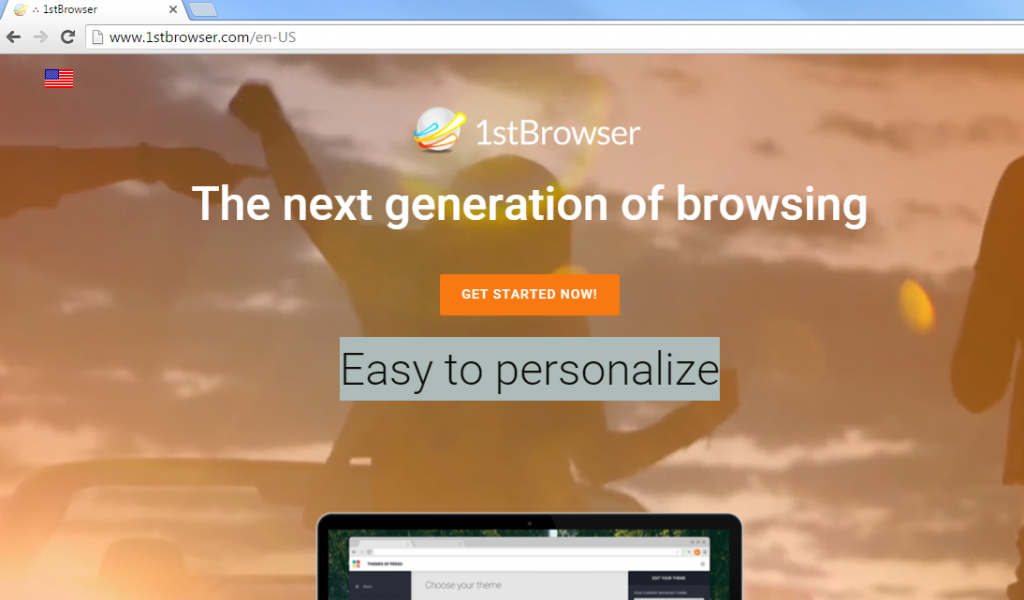 Hur fungerar 1stbrowser?
Hur fungerar 1stbrowser?